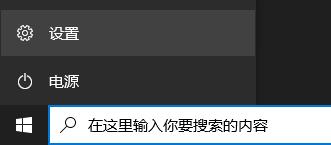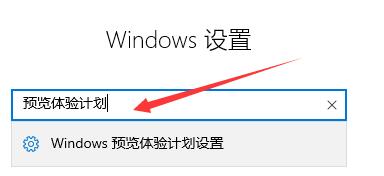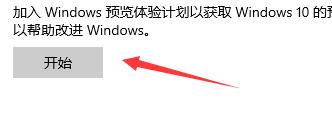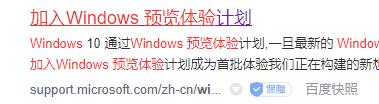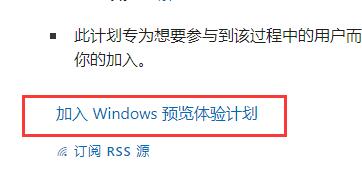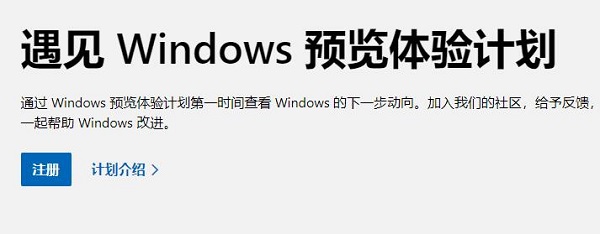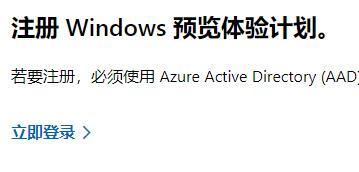Win11体验计划怎么加入?Win11系统拥有全新的开始菜单布局、任务栏居中显示、重新设计的窗口管理功能等,如果加入Win11体验计划,就可以在使用Win11的过程中发现新的技巧和功能,甚至还可以为微软提供反馈和建议,帮助他们不断完善和优化这个操作系统,那么怎么操作才能加入,以下小编给用户带来Win11体验计划加入最新教程的分享。
Win11体验计划加入教程:
教程一
1. 首先点击左下角图标,再选择“设置”进入。
2. 接着在windows设置下方搜索框中搜索“预览体验计划”并进入。
3. 再点击其中的“开始”。
4. 然后点击“链接账户”并登录我们的微软账户就可以了。
教程二
1. 如果大家没有办法在系统中加入预览体验计划,也可以尝试直接在微软网站中加入。
2. 首先在百度搜索并进入“加入Windows预览体验计划”网站。
3. 然后在其中点击“加入Windows预览体验计划”,如图所示。
4. 接着在图示的位置处点击“注册”。
5. 然后选择“立即登录”来登录我们的微软账户,就可以注册加入体验计划了。
以上就是系统之家小编为你带来的关于“Win11体验计划怎么加入?Win11体验计划加入教程”的全部内容了,希望可以解决你的问题,感谢您的阅读,更多精彩内容请关注系统之家官网。

 时间 2023-07-14 16:08:55
时间 2023-07-14 16:08:55 作者 admin
作者 admin 来源
来源 

 立即下载
立即下载